Die vorliegende Übersetzung wurde maschinell erstellt. Im Falle eines Konflikts oder eines Widerspruchs zwischen dieser übersetzten Fassung und der englischen Fassung (einschließlich infolge von Verzögerungen bei der Übersetzung) ist die englische Fassung maßgeblich.
Mit Microsoft SQL Server Management Studio eine Verbindung zu Ihrer DB-Instance herstellen
In diesem Verfahren stellen Sie mithilfe von Microsoft SQL Server Management Studio (SSMS) eine Verbindung zu Ihrer Beispiel-DB-Instance her. Informationen zum Herunterladen einer eigenständigen Version dieses Dienstprogramms finden Sie unter SQL Server Management Studio herunterladen (SSMS)
Um eine Verbindung zu einer DB-Instance herzustellen, verwenden Sie SSMS
-
Starten Sie SQL Server Management Studio.
Das Dialogfeld Connect to Server (Mit Server verbinden) erscheint.
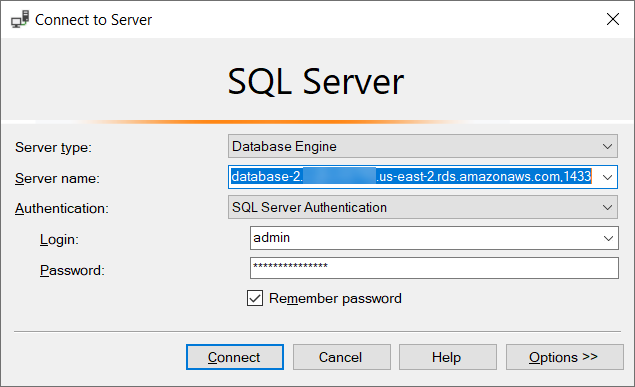
-
Geben Sie die Informationen für Ihre DB-Instance an:
-
Wählen Sie für Servertyp die Option Datenbank-Engine aus.
-
Geben Sie als Servername den DNS Namen (Endpunkt) und die Portnummer Ihrer DB-Instance ein, getrennt durch ein Komma.
Wichtig
Ändern Sie den Doppelpunkt zwischen dem Endpunkt und der Portnummer in ein Komma.
Ihr Servername sollte wie im folgenden Beispiel aussehen.
database-2.cg034itsfake.us-east-1.rds.amazonaws.com,1433 -
Wählen Sie für Authentifizierung die Option SQLServerauthentifizierung aus.
-
Geben Sie unter Login (Anmeldename) den Hauptbenutzernamen für Ihre DB-Instance ein.
-
Geben Sie unter Password (Passwort) das Passwort für Ihre DB-Instance ein.
-
-
Wählen Sie Connect (Verbinden) aus.
Stellt nach einigen Augenblicken eine SSMS Verbindung zu Ihrer DB-Instance her.
Weitere Informationen für den Fall, dass keine Verbindung zur DB-Instance hergestellt werden kann, finden Sie unter Überlegungen zu Sicherheitsgruppen und Problembehandlung bei Verbindungen zu Ihrer SQL Server-DB-Instance.
-
Ihre SQL Server-DB-Instance verfügt über die integrierten Standardsystemdatenbanken von SQL Server (
mastermodel,msdb, undtempdb). Führen Sie folgende Schritte aus, um die Systemdatenbanken zu durchforschen:-
Wählen Sie im SSMS Menü Ansicht die Option Objekt-Explorer aus.
-
Erweitern Sie die DB-Instance und dann Datenbanken und Systemdatenbanken.
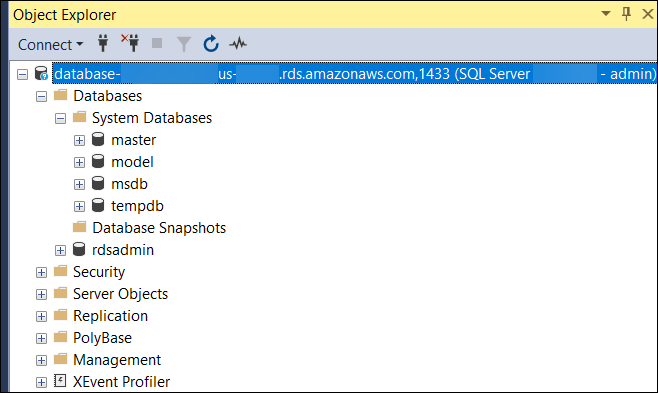
-
-
Ihre SQL Server-DB-Instance enthält auch eine Datenbank mit dem Namen
rdsadmin. Amazon RDS verwendet diese Datenbank, um die Objekte zu speichern, die es zur Verwaltung Ihrer Datenbank verwendet. Die Datenbankrdsadminbeinhaltet auch gespeicherte Prozeduren, die Sie ausführen können, um erweiterte Aufgaben durchzuführen. Weitere Informationen finden Sie unter Allgemeine DBA Aufgaben für Amazon RDS for Microsoft SQL Server. -
Sie können nun wie üblich beginnen Ihre eigenen Datenbanken zu erstellen und Abfragen gegen Ihre DB-Instance und Datenbanken auszuführen. Gehen Sie wie folgt vor, um eine Testabfrage für die DB-Instance auszuführen:
-
Zeigen Sie in im SSMS Menü Datei auf Neu und wählen Sie dann Abfrage mit aktueller Verbindung aus.
-
Geben Sie die folgende SQL Abfrage ein.
select @@VERSION -
Führen Sie die Abfrage aus. SSMSgibt die SQL Serverversion Ihrer Amazon RDS DB-Instance zurück.
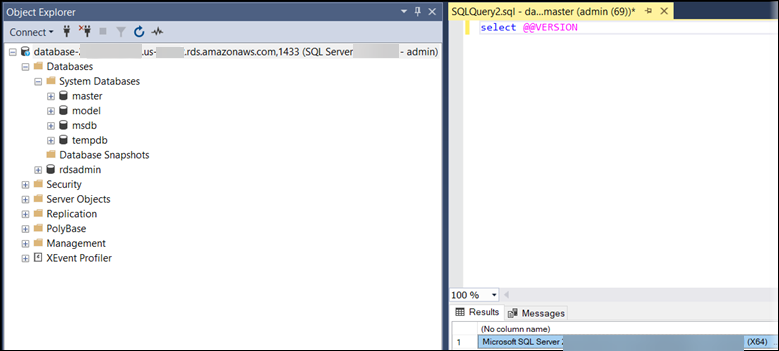
-